I fichier de sauvegarde ils viennent souvent à notre secours en nous permettant de récupérer des photos, contacts, vidéos, etc. qui autrement auraient été perdus à jamais. Les propriétaires d'iPhone ont plusieurs solutions possibles pour sauvegarder leur appareil. Les principales solutions sont celles proposées par iTunes et iCloud. La principale différence entre les deux est qu'iTunes vous permet de sauvegarder des données uniquement et exclusivement en connectant l'iPhone à l'ordinateur (PC et Mac), iCloud vous permet à la place de sauvegarder les données en mode Wi-Fi sans avoir besoin de câbles ou d'un ordinateur .
Cependant, ayez sur votre PC ou sur le cloud anciennes sauvegardes avec des données « sensibles » pourrait constituer une menace pour votre vie privée. Quiconque accède à votre PC peut en fait ouvrir et afficher les données de la sauvegarde iTunes, ou accéder aux données iCloud en saisissant les informations d'identification correctes (identifiant Apple et mot de passe).
Un autre inconvénient d'avoir d'anciennes sauvegardes est qu'elles occupent un espace précieux (sur un PC ou un iClou) et cela représente certainement un "coût" qui pourrait être réduit en faisant un peu de nettoyage.
Par conséquent, ci-dessous, nous voyons comment supprimer définitivement les anciennes sauvegardes iPhone, dans divers cas.
- Supprimer la sauvegarde iTunes sur PC et Mac
- Supprimer la sauvegarde iCloud sur Mac
- Supprimer la sauvegarde iCloud sur un PC Windows
- Supprimer la sauvegarde iCloud sur iPhone
1. Supprimer la sauvegarde iTunes
Étape 1: Depuis votre PC/Mac ouvrez iTunes et cliquez sur le menu en haut pour accéder à la section "Préférences".
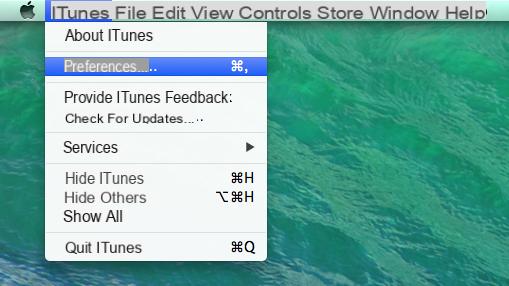
Étape 2 : Allez dans l'onglet "Périphériques" et toutes vos sauvegardes iPhone effectuées via iTunes et enregistrées sur votre ordinateur apparaîtront immédiatement. Choisissez les sauvegardes à supprimer et cliquez sur "effacer"
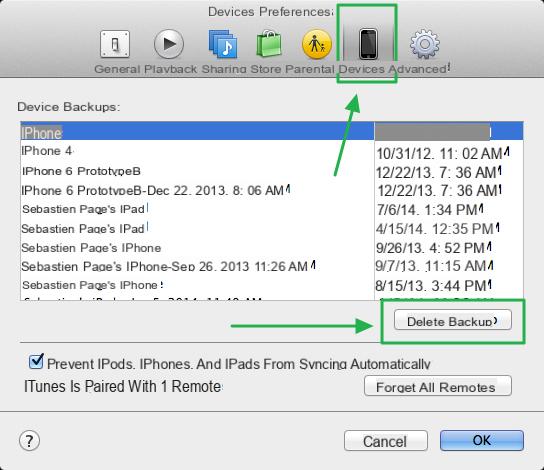
Étape 3: Cliquez sur 'Supprimer' également dans la fenêtre de confirmation qui apparaît plus tard
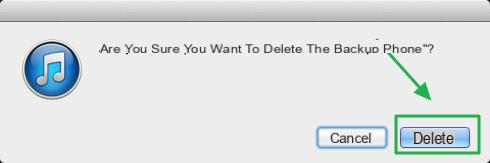
REMARQUE: Vous pouvez trouver des sauvegardes iTunes dans les dossiers suivants :
- Windows 10/8/7 - C:Users[nome PC]AppDataRoamingApple ComputerMobileSyncBackup
- Mac OSX – ~/Bibliothèque/Application Support/MobileSync/Sauvegarde/
En accédant à ce répertoire, vous pouvez supprimer manuellement la sauvegarde, sans ouvrir iTunes.
2. Supprimer la sauvegarde iCloud sur Mac
Étape 1 : Passez de votre Mac à Préférences de système
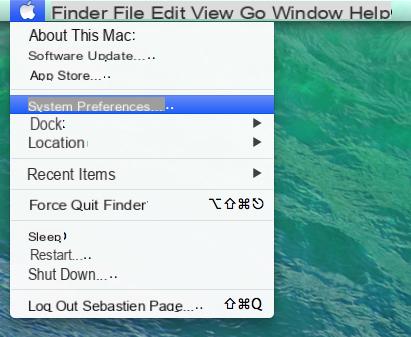
Étape 2 : Cliquez sur l'icône iCloud.
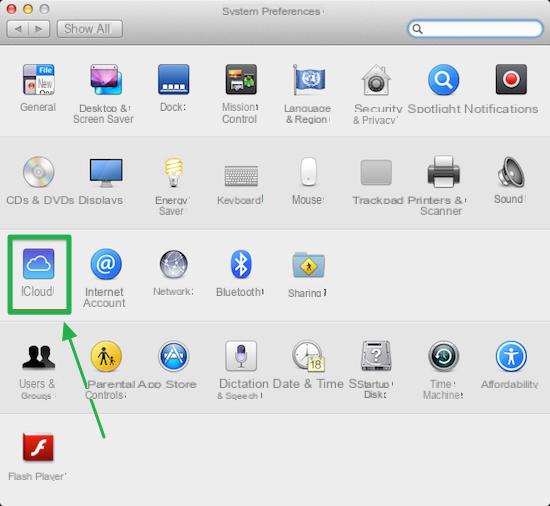
Étape 3 : Cliquez sur FAIRE EN SORTE en bas à droite de la fenêtre qui s'ouvre
Étape 4 : Sélectionnez l'onglet sauvegarde en haut à gauche et tous les appareils synchronisés avec iCloud et leurs données enregistrées apparaîtront. Choisissez celui à supprimer et cliquez sur le bouton "Supprimer" en bas

Étape 5: Confirmez davantage la suppression de la sauvegarde de la fenêtre contextuelle qui s'ouvre
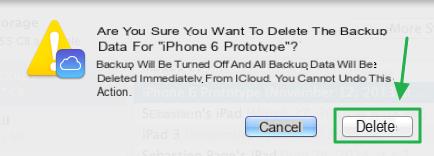
3. Supprimer la sauvegarde iCloud sur un PC Windows
Étape 1 : Ouvrez le programme iCloud sur votre PC Windows et cliquez sur le bouton « GÉRER ».
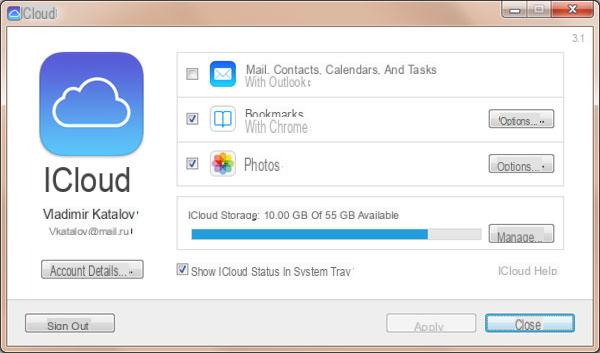
Étape 2 : Sélectionnez les sauvegardes à supprimer et cliquez sur « SUPPRIMER »
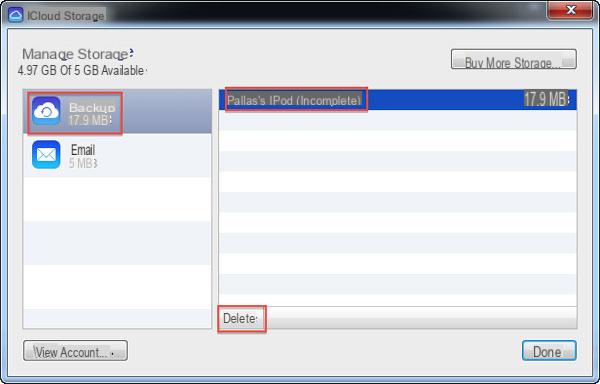
4. Éliminez la sauvegarde iCloud d'un iPhone
Pour supprimer définitivement la sauvegarde iCloud directement depuis votre iPhone, voici les étapes à suivre.
Étape 1 : Aller aux paramètres". Cliquez ensuite sur iCloud > Stockage > Gérer le stockage.
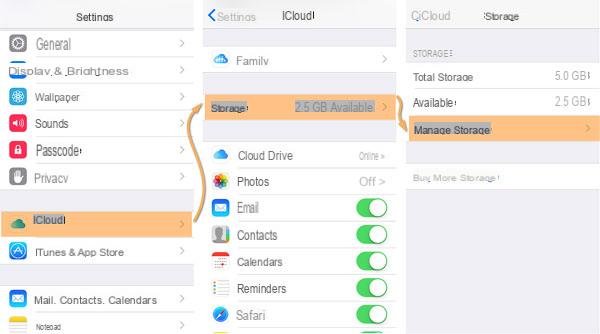
Étape 2 : À ce stade, vous pouvez désélectionner toutes les données qui seront automatiquement supprimées, puis également de la sauvegarde iCloud. Alternativement, vous pouvez supprimer une sauvegarde iCloud entière en la sélectionnant à l'écran, puis en cliquant sur le bouton rouge en bas EFFACER
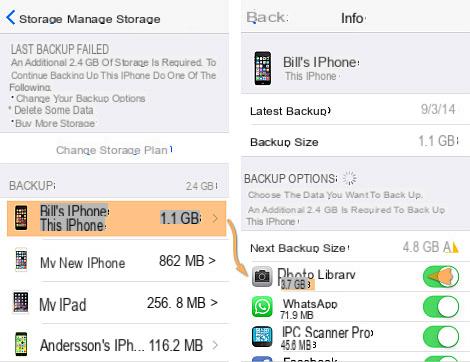








![Transférer les contacts de l'iPhone vers Android [5 Solutions] | iphonexpertise - Site Officiel](/images/posts/908ce54a1bfb138b22e768dd787230b9-0.jpg)

















